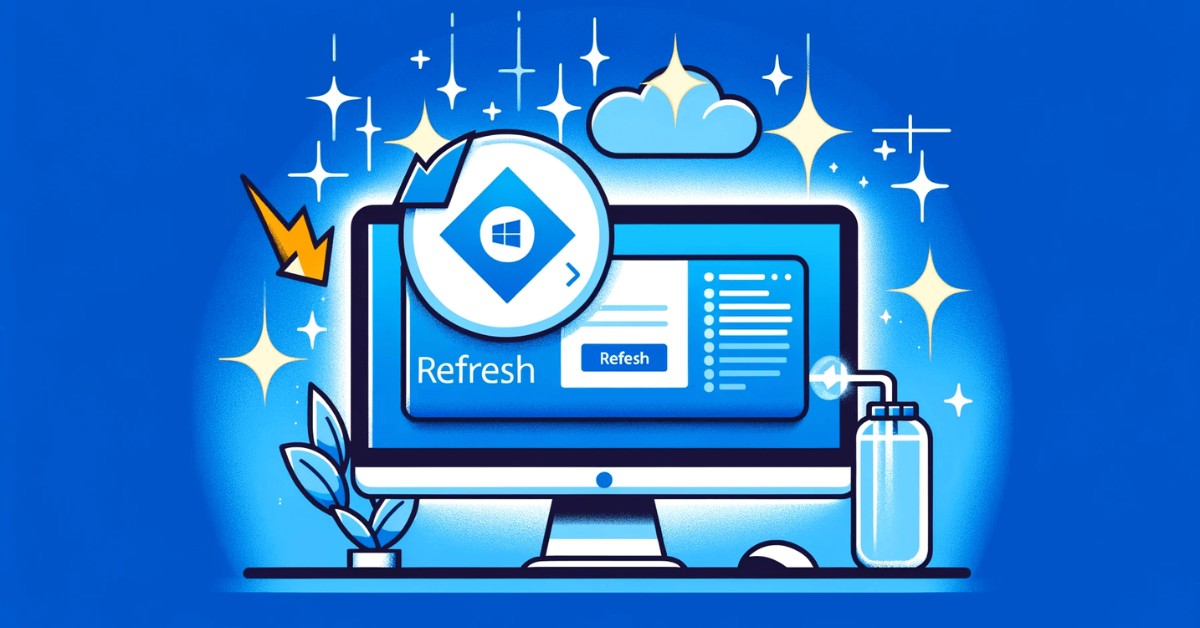Bạn đang gặp phải những vấn đề về máy tính như chạy chậm, bị treo hoặc thậm chí không thể khởi động? Bạn đang phân vân giữa việc reset hay refresh máy tính? Đừng lo lắng, bài viết này sẽ giúp bạn hiểu reset và refresh là gì để đưa ra quyết định chính xác.
Refresh máy tính là gì?
Refresh máy tính là một thuật ngữ được sử dụng để mô tả hành động làm mới lại giao diện hoặc dữ liệu hiển thị trên màn hình máy tính. Nói cách khác, khi bạn refresh, bạn đang yêu cầu máy tính cập nhật lại thông tin và hiển thị phiên bản mới nhất. Sử dụng phím tắt F5 là cách nhanh nhất và phổ biến nhất để refresh.

Lý do cần refresh là gì?
- Cập nhật thông tin: Khi làm việc với các ứng dụng như trình duyệt web, email hoặc các phần mềm quản lý tài liệu, refresh giúp đảm bảo rằng bạn đang xem thông tin mới nhất. Ví dụ, khi bạn đang xem một trang web và có nội dung mới được cập nhật, nhấn refresh sẽ giúp bạn thấy ngay những thay đổi đó.
- Khắc phục lỗi hiển thị: Đôi khi, các ứng dụng hoặc trang web có thể gặp lỗi hiển thị, gây ra các vấn đề như hình ảnh bị vỡ, văn bản không hiển thị đầy đủ,… Nhấn refresh có thể giúp khắc phục những lỗi này và hiển thị nội dung một cách chính xác.
- Làm mới giao diện: Nếu giao diện của một ứng dụng bị lỗi hoặc không phản hồi, nhấn refresh có thể giúp làm mới lại giao diện và giúp ứng dụng hoạt động trơn tru hơn.
Nhiều người lầm tưởng rằng refresh sẽ giúp máy tính chạy nhanh hơn. Tuy nhiên, refresh chỉ cập nhật lại giao diện và dữ liệu hiển thị, không có tác động đến hiệu năng của máy tính. Nếu bạn liên tục nhấn refresh, nó có thể làm gián đoạn công việc của bạn và tiêu tốn tài nguyên hệ thống.
Reset máy tính là gì?
Trước khi đi tìm hiểu sự khác nhau giữa Reset và Refresh là gì, chúng ta hãy cùng tiếp tục tìm hiểu thế nào gọi là Reset. Reset máy tính là hành động khôi phục lại máy tính về trạng thái ban đầu, thường là khi bạn mới mua máy. Quá trình này có thể xóa bỏ toàn bộ dữ liệu, cài đặt phần mềm và đưa hệ điều hành về trạng thái mặc định.

Vậy tại sao cần reset máy tính?
- Khắc phục lỗi hệ thống: Khi máy tính gặp các vấn đề như chạy chậm, bị treo, hoặc nhiễm virus, reset có thể giúp giải quyết các vấn đề này.
- Cài đặt lại Windows: Nếu bạn muốn cài đặt lại hệ điều hành Windows, reset là một cách nhanh chóng để thực hiện.
- Bán lại máy tính: Trước khi bán máy tính, reset sẽ giúp xóa bỏ toàn bộ dữ liệu cá nhân của bạn.
Trước khi reset, bạn nên sao lưu tất cả dữ liệu quan trọng như hình ảnh, tài liệu, vì quá trình này sẽ xóa bỏ mọi thứ. Quá trình reset có thể mất khá nhiều thời gian, tùy thuộc vào cấu hình máy tính của bạn. Ngoài ra, nếu bạn chọn reset hoàn toàn, tất cả dữ liệu của bạn sẽ bị xóa. Tóm lại, reset máy tính là một giải pháp hữu hiệu để khắc phục các vấn đề về phần mềm và đưa máy tính về trạng thái hoạt động ổn định. Tuy nhiên, trước khi quyết định reset, bạn nên cân nhắc kỹ lưỡng và sao lưu dữ liệu của mình.
Cách refresh là gì?
Khi máy tính của bạn bắt đầu chạy chậm, đơ hoặc gặp các lỗi vặt, việc làm mới máy tính là một giải pháp hiệu quả để khôi phục lại hiệu năng ban đầu. Bạn có thể thực hiện quá trình refresh bằng cách làm theo những hướng dẫn chi tiết sau.
Khởi động lại máy tính: Nhấp vào biểu tượng Windows ở góc dưới bên trái màn hình, chọn biểu tượng nguồn và chọn “Khởi động lại”. Việc này có tác dụng đóng tất cả các ứng dụng đang chạy, giải phóng bộ nhớ RAM và khắc phục một số lỗi tạm thời.
Tắt và bật lại các thiết bị ngoại vi: Ngắt kết nối các thiết bị ngoại vi như chuột, bàn phím, USB, ổ cứng di động, sau đó khởi động lại máy tính và kết nối lại, giúp khắc phục các xung đột phần cứng có thể xảy ra.

Dọn dẹp ổ đĩa: Sử dụng công cụ Disk Cleanup của Windows để xóa các file tạm thời, lịch sử duyệt web, thùng rác… Gỡ cài đặt các ứng dụng không cần thiết và sử dụng công cụ Defragment để sắp xếp lại các file trên ổ cứng,… Những điều này giúp giải phóng dung lượng ổ cứng, tăng tốc độ truy xuất dữ liệu và cải thiện hiệu năng tổng thể của máy tính.
Cập nhật Windows và driver: Vào Settings > Update & Security > Windows Update để kiểm tra và cài đặt các bản cập nhật mới nhất. Điều này giúp khắc phục các lỗ hổng bảo mật, cải thiện tính ổn định và tương thích của hệ thống.
Cách reset là gì?
Reset máy tính là cách khôi phục lại máy tính về trạng thái ban đầu, tương tự như khi bạn mới mua máy. Quá trình này sẽ xóa toàn bộ dữ liệu, ứng dụng và cài đặt trên máy tính. Vì vậy, trước khi tiến hành reset, bạn cần sao lưu lại tất cả dữ liệu quan trọng. Có hai cách chính để reset máy tính:
Reset qua Settings (Windows 10 trở lên)
Các bước thức hiện khá tương tự trong nội dung hướng dẫn cách refresh là gì trước đó. Cụ thể như sau:
Bước 1: Mở Settings bằng cách nhấn tổ hợp phím Windows + I.
Bước 2: Chọn Update & Security.
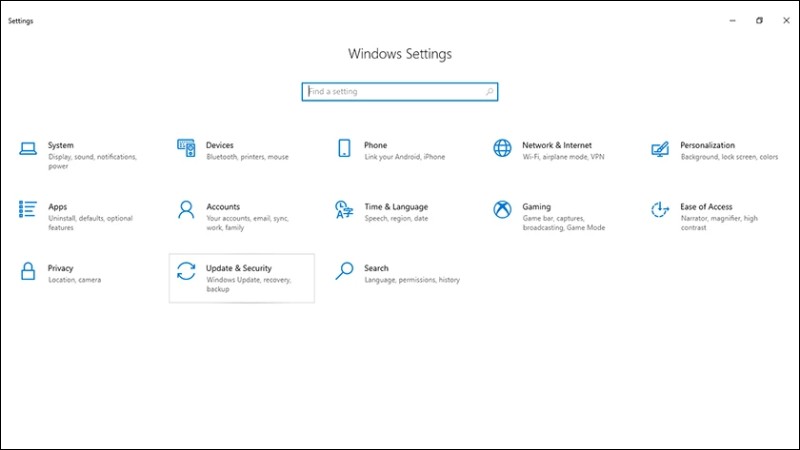
Bước 3: Chọn Recovery.
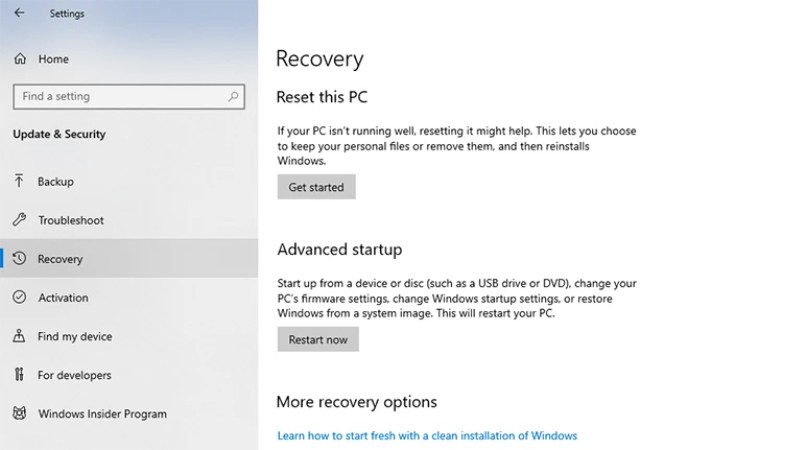
Bước 4: Ở mục Reset this PC, chọn Get started.
Bước 5: Chọn một trong hai tùy chọn:
- Keep my files: Giữ lại các tệp cá nhân nhưng xóa các ứng dụng và cài đặt.
- Remove everything: Xóa toàn bộ dữ liệu và cài đặt.
Bước 6: Làm theo hướng dẫn trên màn hình để hoàn tất quá trình reset.
Reset qua cài đặt nâng cao (Advanced startup)
Bước 1: Khởi động lại máy tính.
Bước 2: Trong quá trình khởi động, nhấn liên tục phím F11 hoặc F12 (tùy thuộc vào máy tính) để vào menu khởi động.
Bước 3: Chọn tùy chọn Troubleshoot -> Reset this PC.

Bước 4: Tiếp tục chọn tùy chọn mong muốn và làm theo hướng dẫn.
Lưu ý, trước khi reset, hãy sao lưu tất cả dữ liệu quan trọng như hình ảnh, tài liệu, video vào ổ cứng ngoài hoặc dịch vụ đám mây. Ngoài ra, một số máy tính có phần mềm hỗ trợ khôi phục cài đặt gốc, bạn có thể tham khảo hướng dẫn sử dụng của máy tính để biết thêm chi tiết.
Sự khác nhau giữa reset và refresh là gì?
Bạn có thể hiểu nôm na rằng refresh giống như việc dọn dẹp phòng, loại bỏ những thứ không cần thiết để căn phòng gọn gàng hơn. Còn reset thì giống như việc dọn dẹp và sơn lại căn phòng, làm mới hoàn toàn mọi thứ. Để giúp bạn đọc hình dung rõ hơn, sau đây là một vài ví dụ thực tế:
Ví dụ về Refresh:
Trình duyệt web: Khi bạn nhấn F5 hoặc vào biểu tượng refresh trên trình duyệt, bạn đang yêu cầu trình duyệt tải lại trang web, cập nhật những thay đổi mới nhất.
Excel: Nếu bạn đang làm việc trên một bảng tính và vô tình đóng mất một số ô, bạn có thể nhấn Ctrl+Z để undo (hoàn tác) hoặc refresh lại bảng tính để xem lại các thay đổi.
Ví dụ về Reset:
Điện thoại di động: Khi điện thoại bị treo hoặc chạy chậm, bạn có thể tiến hành reset lại máy để đưa máy về trạng thái ban đầu, giải quyết các lỗi phần mềm.
Máy chơi game: Nếu máy chơi game của bạn gặp lỗi khi chạy một trò chơi nào đó, bạn có thể reset lại máy để khắc phục sự cố.

Tóm lại, refresh là hành động làm mới lại một phần của hệ thống, thường được sử dụng để khắc phục các lỗi nhỏ, cập nhật thông tin. Còn reset là hành động khôi phục lại toàn bộ hệ thống về trạng thái ban đầu, thường được sử dụng để giải quyết các lỗi nghiêm trọng hoặc cài đặt lại hệ điều hành. Nếu bạn không chắc chắn nên chọn cách nào, hãy thử refresh trước. Nếu vấn đề vẫn không được giải quyết, bạn có thể tiến hành reset.
Một số câu hỏi liên quan đến reset và refresh là gì?
Reset và refresh là hai công cụ hữu ích giúp chúng ta duy trì hiệu suất làm việc của máy tính. Tuy nhiên, không phải ai cũng hiểu rõ về chúng và cách sử dụng hiệu quả. Trong những nội dung tiếp theo, chúng tôi sẽ cung cấp cho bạn những kiến thức cần thiết để đưa ra quyết định đúng đắn.
Nên chọn reset hay refresh?
Trong phần nội dung mở đầu, chúng ta đã đi tìm hiểu lần lượt reset và refresh là gì. Và việc chọn reset hay refresh phụ thuộc vào tình trạng của máy tính và nhu cầu của bạn. Sau đây là một số trường hợp điển hình giúp bạn có thể đưa ra lựa chọn thích hợp.

Khi nào nên chọn Refresh?
- Máy tính chạy chậm, bị treo thường xuyên.
- Máy tính gặp một số lỗi nhỏ, ví dụ như các ứng dụng không hoạt động đúng.
- Bạn muốn làm sạch hệ thống, loại bỏ các tệp rác và các chương trình không cần thiết.
Khi nào nên chọn Reset?
- Máy tính bị nhiễm virus nghiêm trọng, không thể diệt được.
- Máy tính không thể khởi động được.
- Bạn muốn cài đặt lại Windows để có một hệ điều hành mới, sạch sẽ.
- Bạn muốn bán lại máy tính và muốn xóa bỏ tất cả dữ liệu cá nhân.
Cách để sao lưu dữ liệu trước khi reset hoặc refresh là gì?
Trước khi tiến hành reset hoặc refresh máy tính, việc sao lưu dữ liệu là vô cùng quan trọng. Điều này giúp bạn bảo vệ những thông tin quý giá như hình ảnh, tài liệu và các tập tin khác khỏi bị mất mát. Trong nội dung sau, chúng tôi sẽ hướng dẫn bạn một số cách sao lưu dữ liệu đơn giản và hiệu quả.
- Sử dụng ổ cứng di động: Sao chép các tệp quan trọng vào ổ cứng di động, đơn giản, dễ thực hiện, không cần kết nối internet.
- Sử dụng dịch vụ đám mây: Lưu trữ dữ liệu lên các dịch vụ như Google Drive, Dropbox,… dễ dàng truy cập từ nhiều thiết bị, tự động đồng bộ hóa dữ liệu.
- Sử dụng phần mềm sao lưu: Sử dụng các phần mềm chuyên dụng để sao lưu toàn bộ hệ thống, tự động hóa quá trình sao lưu, linh hoạt trong việc lựa chọn dữ liệu cần sao lưu.

Reset máy tính có ảnh hưởng đến phần cứng không?
Khi bạn reset máy tính, bạn thực chất đang tiến hành khôi phục lại hệ điều hành (Windows, macOS,…) về trạng thái ban đầu. Điều này có nghĩa là tất cả các phần mềm, ứng dụng, dữ liệu, cài đặt của bạn sẽ bị xóa sạch và hệ điều hành sẽ được cài đặt lại. Vậy tại sao reset không ảnh hưởng đến phần cứng?
Phần cứng và phần mềm hoạt động độc lập: Phần cứng là các thiết bị vật lý như CPU, RAM, ổ cứng, card đồ họa,… Phần mềm là các chương trình chạy trên phần cứng. Khi reset, bạn chỉ tác động đến phần mềm, không can thiệp vào phần cứng.
Reset chỉ làm mới phần mềm: Việc reset sẽ xóa bỏ tất cả các thông tin liên quan đến phần mềm, nhưng không làm thay đổi cấu hình vật lý của máy tính.
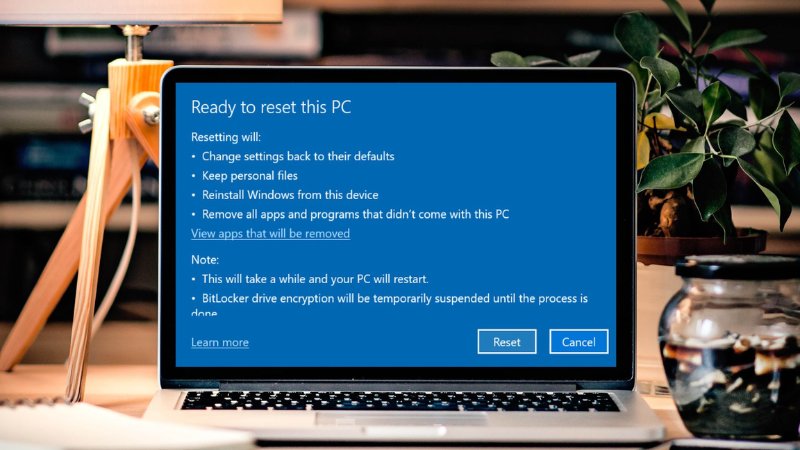
Tạm kết
Như vậy, chúng ta đã cùng nhau tìm hiểu về hai khái niệm reset và refresh là gì. Mỗi phương pháp đều có những ưu nhược điểm riêng và phù hợp với từng trường hợp cụ thể. Hy vọng những thông tin tổng hợp trên của Hoàng Hà Mobile sẽ giúp bạn đưa ra lựa chọn phù hợp để máy tính của mình luôn hoạt động ổn định và hiệu quả.
XEM THÊM: